台式电脑怎样连接手机蓝牙 台式电脑如何连接蓝牙设备
更新时间:2024-07-10 11:55:40作者:xtliu
在现代社会中手机蓝牙已经成为我们日常生活中不可或缺的一部分,很多人可能并不清楚如何将台式电脑连接到手机蓝牙,或者如何连接蓝牙设备到台式电脑。实际上这个过程并不复杂,只需要一些简单的步骤就能完成。下面我们就来详细介绍一下台式电脑怎样连接手机蓝牙,以及台式电脑如何连接蓝牙设备的方法。
方法如下:
1打开左下角开始,点击“设置”。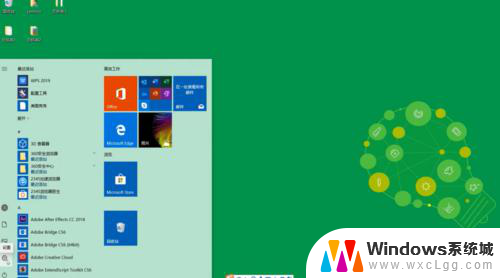 2在设置中,点击“蓝牙和其他设备”。
2在设置中,点击“蓝牙和其他设备”。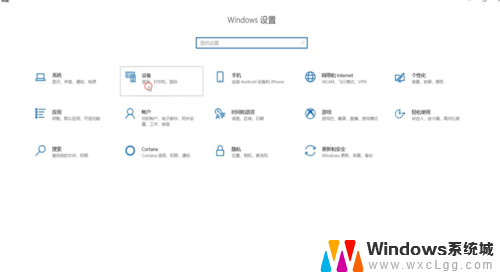 3打开“蓝牙”并且把需要连接设备的蓝牙打开。
3打开“蓝牙”并且把需要连接设备的蓝牙打开。 4在上方点击“添加蓝牙或其他设备”。
4在上方点击“添加蓝牙或其他设备”。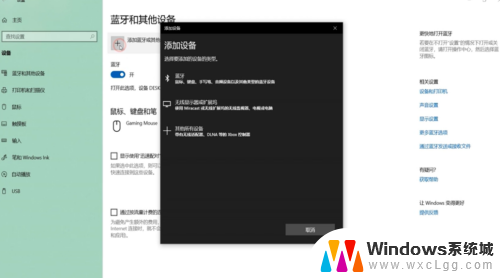 5选择需要连接的设备并点击,等待连接成功即可。
5选择需要连接的设备并点击,等待连接成功即可。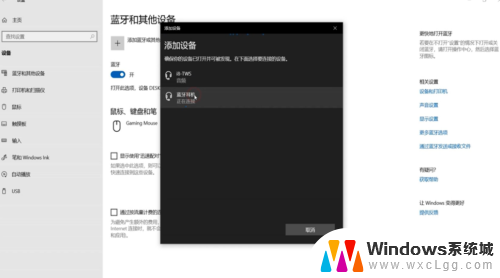 6总结如下。
6总结如下。
以上就是如何连接台式电脑和手机蓝牙的全部内容,如果有不清楚的用户,可以参考以上小编提供的步骤操作,希望能对大家有所帮助。
台式电脑怎样连接手机蓝牙 台式电脑如何连接蓝牙设备相关教程
-
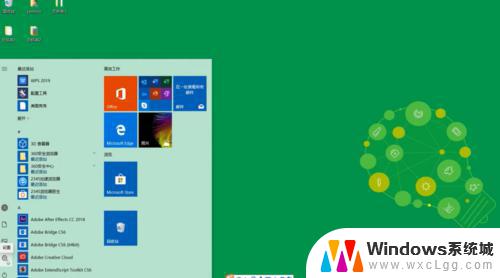 台式电脑想连接蓝牙怎么配 台式电脑如何连接蓝牙设备
台式电脑想连接蓝牙怎么配 台式电脑如何连接蓝牙设备2023-10-28
-
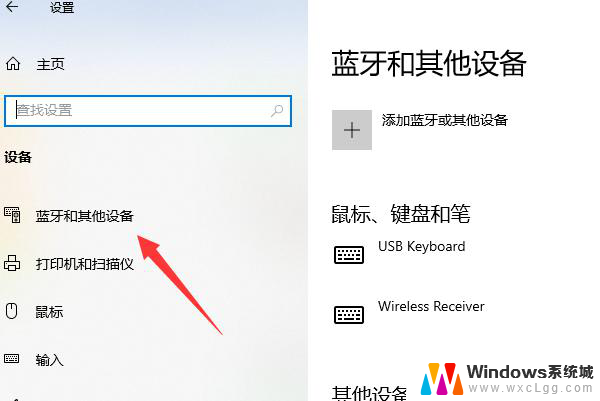 台式电脑怎么开启蓝牙 台式机如何连接蓝牙设备
台式电脑怎么开启蓝牙 台式机如何连接蓝牙设备2024-09-02
-
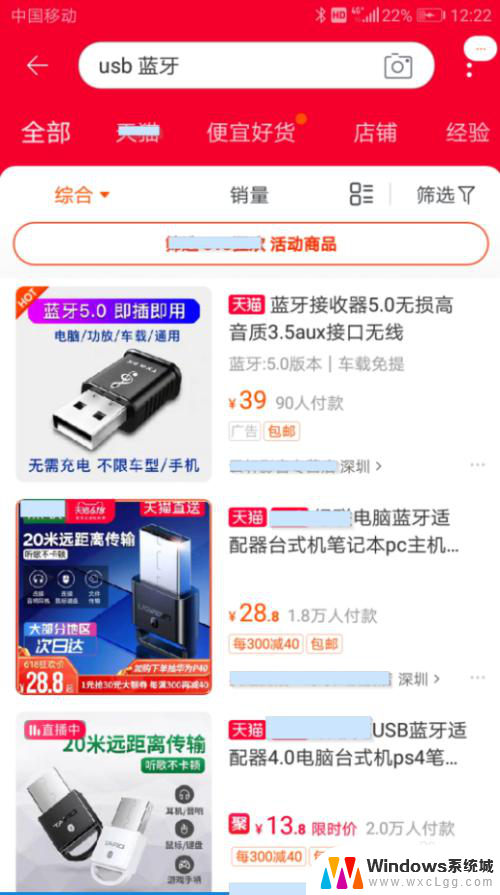 如何给台式电脑加装蓝牙 怎样让台式机支持蓝牙连接
如何给台式电脑加装蓝牙 怎样让台式机支持蓝牙连接2024-03-12
-
 蓝牙音箱能连接台式电脑吗 蓝牙音箱连接台式电脑步骤
蓝牙音箱能连接台式电脑吗 蓝牙音箱连接台式电脑步骤2024-03-21
-
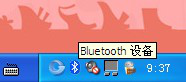 台式电脑可以连蓝牙键盘 蓝牙键盘连接台式电脑的步骤
台式电脑可以连蓝牙键盘 蓝牙键盘连接台式电脑的步骤2024-01-26
-
 台式 电脑 蓝牙 台式电脑蓝牙连接教程
台式 电脑 蓝牙 台式电脑蓝牙连接教程2024-07-22
电脑教程推荐
- 1 固态硬盘装进去电脑没有显示怎么办 电脑新增固态硬盘无法显示怎么办
- 2 switch手柄对应键盘键位 手柄按键对应键盘键位图
- 3 微信图片怎么发原图 微信发图片怎样选择原图
- 4 微信拉黑对方怎么拉回来 怎么解除微信拉黑
- 5 笔记本键盘数字打不出 笔记本电脑数字键无法使用的解决方法
- 6 天正打开时怎么切换cad版本 天正CAD默认运行的CAD版本如何更改
- 7 家庭wifi密码忘记了怎么找回来 家里wifi密码忘了怎么办
- 8 怎么关闭edge浏览器的广告 Edge浏览器拦截弹窗和广告的步骤
- 9 windows未激活怎么弄 windows系统未激活怎么解决
- 10 文件夹顺序如何自己设置 电脑文件夹自定义排序方法